Mac 版 Numbers 使用手冊

在 Mac 上的 Numbers 中將說明或標題加入物件
你可以將標題或描述性說明加入多數物件,包含繪圖、方程式、影像、影像圖庫、影片、形狀(不包含線條)、表格、文字框、3D 物件和圖表。
若你的試算表中包含群組物件,你也可以加入可套用到整個群組的說明和標題。
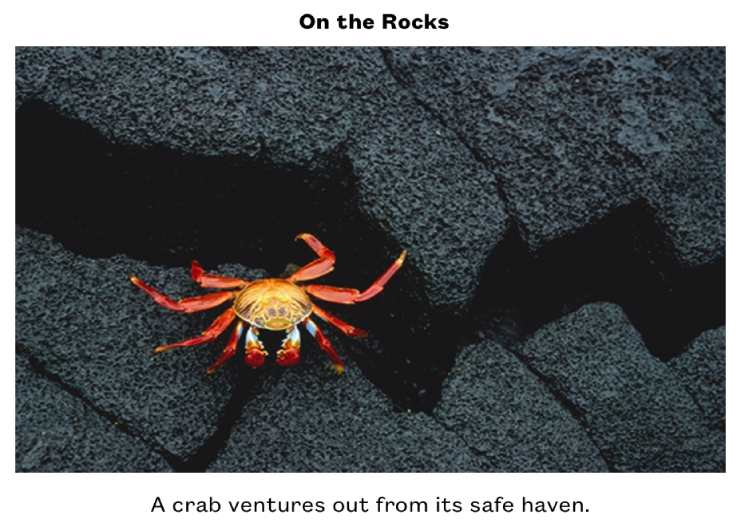
加入說明
選取你要將說明加入的物件。
在「格式」
 側邊欄中,執行下列其中一項操作:
側邊欄中,執行下列其中一項操作:針對形狀、影像、影片、3D 物件、文字框和方程式:按一下「樣式」標籤頁,然後選取「說明」旁邊的註記框。
針對繪圖:按一下「繪圖」標籤頁,然後選取「說明」旁邊的註記框。
針對表格:按一下「表格」標籤頁,然後選取「說明」旁邊的註記框。
針對圖表:按一下「圖表」標籤頁,然後選取「說明」旁邊的註記框。
針對影像圖庫:按一下「圖庫」標籤頁,選取「說明」旁邊的註記框,然後選擇是否要為每個影像包含不同說明或為所有影像包含相同說明。
針對群組物件:在「排列」標籤頁中選取「說明」旁邊的註記框。
按一下物件下方的暫存區說明(藍色外框環繞說明欄位顯示已選取),然後輸入說明。

若要更改字體、大小、樣式或其他格式,請選取說明(或選取物件,然後選取說明),然後在「格式」
 側邊欄的「說明」標籤頁中進行選擇。
側邊欄的「說明」標籤頁中進行選擇。若要隱藏說明,請取消選取「說明」旁邊的註記框。
若你再次選取此註記框,之前的說明會重新顯示。
加入標題
選取你要將標題加入的物件。
在「格式」
 側邊欄中,執行下列任一操作:
側邊欄中,執行下列任一操作:針對形狀、影像、影片、3D 物件、文字框和方程式:按一下「樣式」標籤頁,然後選取「標題」旁邊的註記框。
針對繪圖:按一下「繪圖」標籤頁,然後選取「標題」旁邊的註記框。
針對表格:按一下「表格」標籤頁,然後選取「標題」旁邊的註記框。
針對圖表:按一下「圖表」標籤頁,然後選取「標題」旁邊的註記框。
針對影像圖庫:按一下「圖庫」標籤頁,然後選取「標題」旁邊的註記框。
針對群組物件:在「排列」標籤頁中選取「標題」旁邊的註記框。
若要更改標題的位置,請按一下「標題」旁邊的下拉式選單,然後選擇「上」或「下」。
若你選擇「下」並加入說明,說明會一律顯示在標題下方。
針對環圈圖,按一下「標題」旁邊的下拉式選單,然後選擇「上」或「中」。
【注意】部分物件如表格和多數圖表,僅可包含顯示在物件上方的標題。
按一下暫存區標題(藍色外框環繞標題欄位顯示已選取),然後輸入標題。
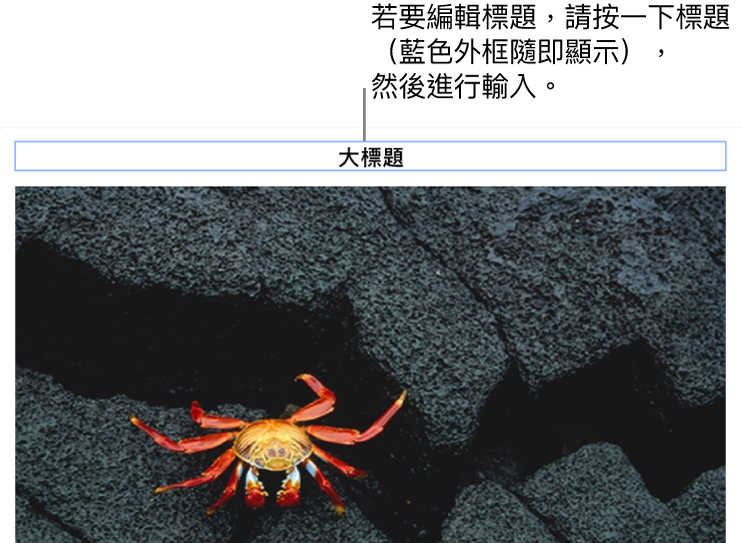
若要更改字體、大小、樣式或其他格式,請選取標題(或選取物件,然後選取標題),然後在「格式」
 側邊欄的「標題」標籤頁中進行選擇。
側邊欄的「標題」標籤頁中進行選擇。若要隱藏標題,請取消選取「標題」旁邊的註記框。
若你再次選取此註記框,之前的標題會重新顯示。